WindowsXP中如何进行系统备份
发布时间:2017-04-05 18:23
相关话题
有些重要的资料,为了防止丢失,我们需要对其进行备份,下面就让小编给大家说说WindowsXP中如何进行系统备份吧。
WindowsXP进行系统备份的方法
首先点击“开始”——“所有程序”——“附件”——“系统工具”——“备份”。

2弹出“备份或还原向导”窗口。
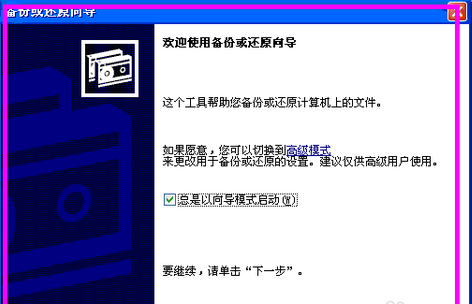
3点击“高级模式”链接。

弹出“备份工具”窗口。

点击“备份”。

在“作业”菜单上单击“新建”,选择要备份的文件和文件夹。

在“备份目的地”中,如果要将文件备份到文件,则选择“文件”选项。

在“备份媒体或文件名”中,如果要将文件和文件夹备份到文件,则输入备份文件的路径和文件名,或者单击浏览查找。

单击菜单中“工具”按钮菜单中的选项。

弹出“选项”窗口。可以在其中选在所需要的备份选项。


选好之后点击确定。

最后点击开始备份,则选中的文件就开始备份了。

这样备份就完成了。
WindowsXP

WindowsXP中如何进行系统备份的评论条评论